- Discordis mittetöötav TTS võib olla tingitud keelatud TTS-seadetest või alternatiivsetest mitte-stereokõlarite konfiguratsioonidest.
- Teatud ebakõla sätete uuesti lubamine võib mõne kasutaja jaoks parandada Discordi TTS-roboti.
- Teatud tarkvara värskendamine uusimatele versioonidele võib aidata mõnel kasutajal ka TTSi probleeme lahendada.
- Mõnel kasutajal võib olla vaja muuta oma kõlari seadistusi, et kõrvaldada Discord TTS ei tööta.

See tarkvara parandab levinumad arvutivead, kaitseb teid failikao, pahavara, riistvaratõrke eest ja optimeerib teie arvutit maksimaalse jõudluse saavutamiseks. Parandage arvutiga seotud probleemid ja eemaldage viirused nüüd kolme lihtsa sammuga:
- Laadige alla Restoro arvuti parandamise tööriist mis on varustatud patenteeritud tehnoloogiatega (saadaval patent siin).
- Klõpsake nuppu Käivitage skannimine leida Windowsi probleeme, mis võivad põhjustada arvutiga probleeme.
- Klõpsake nuppu Parandage kõik arvuti turvalisust ja jõudlust mõjutavate probleemide lahendamiseks
- Restoro on alla laadinud 0 lugejaid sel kuul.
The Ebakõla Teksti kõneks (TTS) funktsioon loeb tavaliselt ette tekstisõnumid, mis on sisestatud /tts.
Kuid see funktsioon ei tööta alati mõne kasutaja jaoks. Kui see funktsioon ei tööta, ei kuule kasutajad sõnumite jaoks TTS-heli.
Kas TTS töötab mobiilirakenduses Discord?
Paraku pole funktsioon Tekst kõneks mobiilirakenduse Discord jaoks saadaval. Nii et te ei saa Android-rakenduses valida ühtegi teksti kõneks valikut.
See funktsioon on siiski saadaval veebirakenduses Discord koos töölaua tarkvara.
Kuidas lubada TTSi ebakõlas?
- Esiteks avage rakendus Discord ja klõpsake nuppu Kasutaja seaded nuppu.
- Klõpsake nuppu Tekst ja pildid.
- Seejärel leidke Luba käsu / tts taasesitus ja kasutamine ja lülitage see sisse.
Kuidas parandada kõnes tekitatava kõne vastuolu?
1. Värskendage heliseadmete draivereid
Mis tahes üldisema heliprobleemi lahendamiseks, mis võib mõjutada ebakõla funktsiooni Teksti kõneks, kaaluge heliseadmete draiverite värskendamist.
Võite kontrollida, kas peate draiverid värskendama draiveri värskendustarkvaraga.
Draiveri värskendustarkvara toob välja vananenud draiverid ja võimaldab teil neid kiiresti värskendada.
 Draiverid on teie arvuti ja kõigi teie igapäevaselt kasutatavate programmide jaoks hädavajalikud. Kui soovite vältida krahhe, külmumist, vigu, viivitusi või muid probleeme, peate neid ajakohastama.Draiveri värskenduste pidev kontrollimine on aeganõudev. Õnneks saate kasutada automatiseeritud lahendust, mis kontrollib turvaliselt uusi värskendusi ja rakendab neid hõlpsalt ning seetõttu soovitame tungivalt DriverFix.Draiverite ohutuks värskendamiseks toimige järgmiselt.
Draiverid on teie arvuti ja kõigi teie igapäevaselt kasutatavate programmide jaoks hädavajalikud. Kui soovite vältida krahhe, külmumist, vigu, viivitusi või muid probleeme, peate neid ajakohastama.Draiveri värskenduste pidev kontrollimine on aeganõudev. Õnneks saate kasutada automatiseeritud lahendust, mis kontrollib turvaliselt uusi värskendusi ja rakendab neid hõlpsalt ning seetõttu soovitame tungivalt DriverFix.Draiverite ohutuks värskendamiseks toimige järgmiselt.
- Laadige alla ja installige DriverFix.
- Käivitage rakendus.
- Oodake, kuni DriverFix tuvastab kõik teie vigased draiverid.
- Tarkvara näitab nüüd kõiki draivereid, millel on probleeme, ja peate lihtsalt valima need, mis teile meeldiksid parandada.
- Oodake, kuni DriverFix uuemad draiverid alla laadib ja installib.
- Taaskäivita muudatuste jõustumiseks.

DriverFix
Draiverid ei tekita enam probleeme, kui selle võimsa tarkvara täna alla laadite ja kasutate.
Külastage veebisaiti
Kohustustest loobumine: teatud programmide täitmiseks tuleb seda programmi tasuta versioonilt uuendada.
2. Lülitage teksti kõneks seadmine välja / sisse
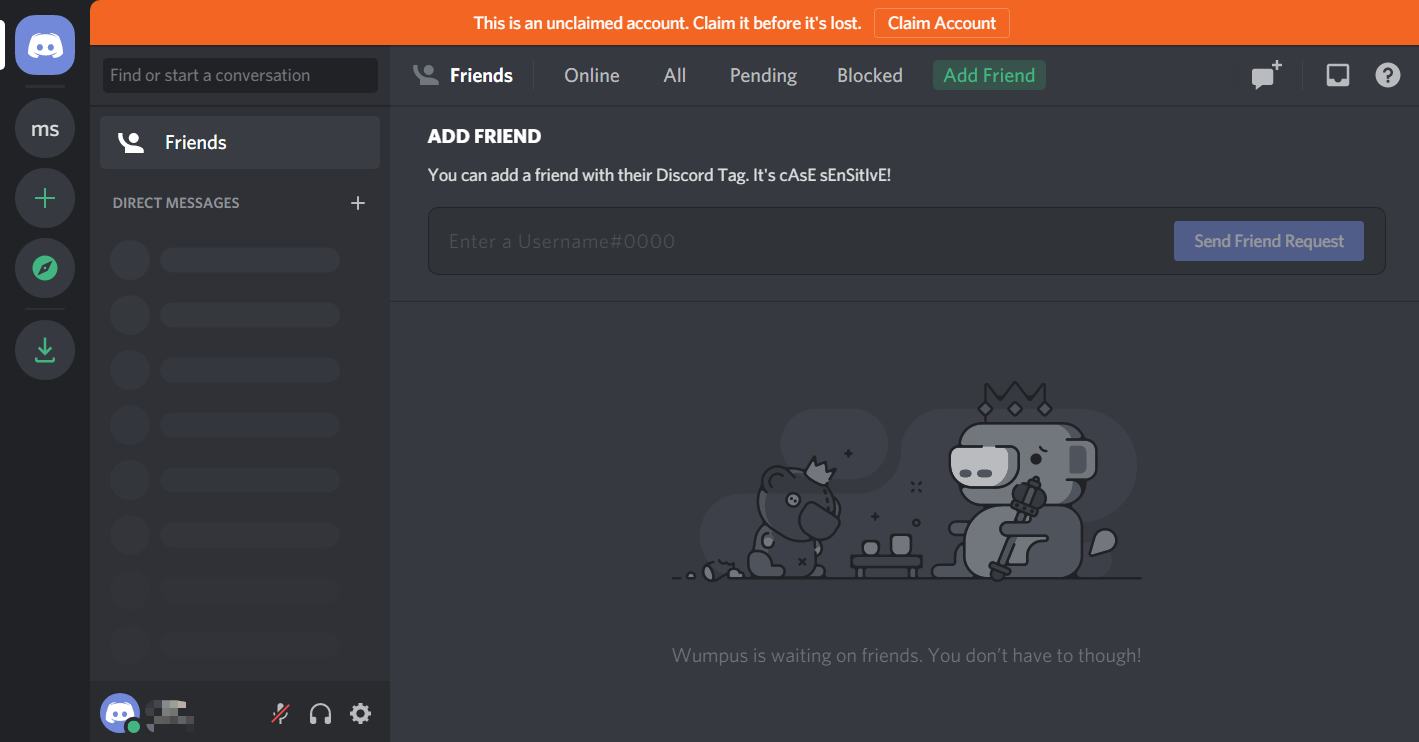
Käivitage süsteemiskaneerimine võimalike vigade avastamiseks

Laadige alla Restoro
Arvuti parandamise tööriist

Klõpsake nuppu Käivitage skannimine Windowsi probleemide leidmiseks.

Klõpsake nuppu Parandage kõik lahendada patenteeritud tehnoloogiatega seotud probleemid.
Turvaprobleeme ja aeglustusi põhjustavate vigade leidmiseks käivitage arvuti skannimine Restoro Repair Tooliga. Pärast skannimise lõppu asendab parandusprotsess kahjustatud failid värskete Windowsi failide ja komponentidega.
Kõigepealt proovige lähtestada Luba / tts taasesitus ja kasutamine käsu seadistamine, lülitades selle välja ja uuesti sisse.
Sellele teksti kõneks seadele pääseb juurde, nagu on kirjeldatud ülaltoodud juhistes TTS-i lubamiseks vastuolul.
Lülitage see seade välja, taaskäivitage Discord ja lülitage seejärel TTS-valik uuesti sisse.
3. Kõigi kanalite jaoks lubage tekst kõneks
- Klõpsake nuppu Kasutaja seaded nuppu.
- Seejärel klõpsake nuppu Teatised vasakul külgribal.
- Kerige allpool olevas hetktõmmises teksti kõneks teatamise suvanditeni.
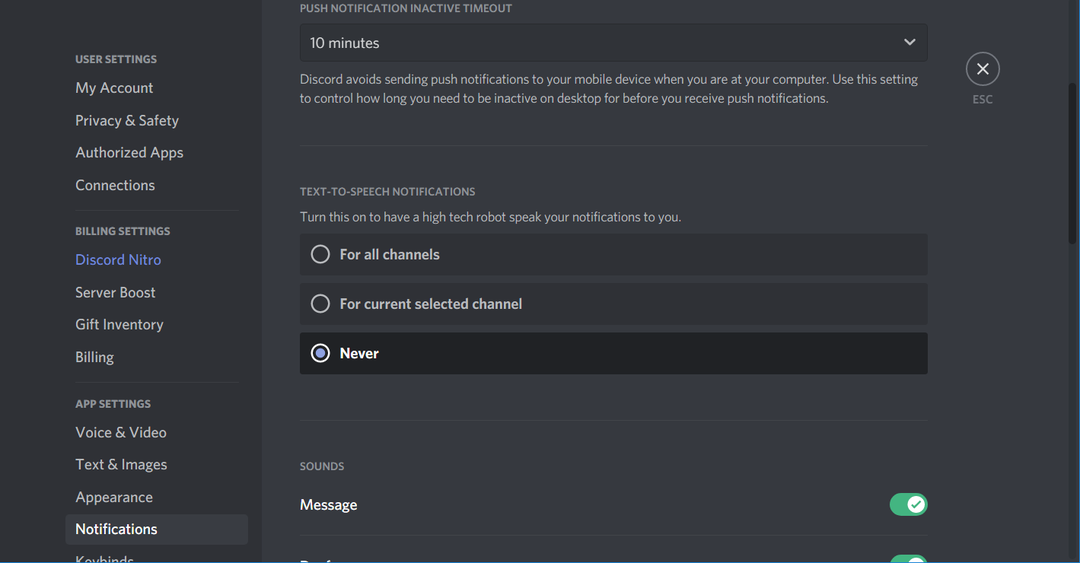
- Valige Kõigi kanalite jaoks teavitamise võimalus.
- Salvestage seade ja taaskäivitage Discord.
4. Muutke kõlari seadistus stereo seadeks
- Paremklõpsake nuppu Kõlarid ikooni süsteemses salves.
- Klõpsake nuppu Helid akna Heli avamiseks.
- Seejärel valige Taasesitus vahekaart, mis on kuvatud otse allpool.
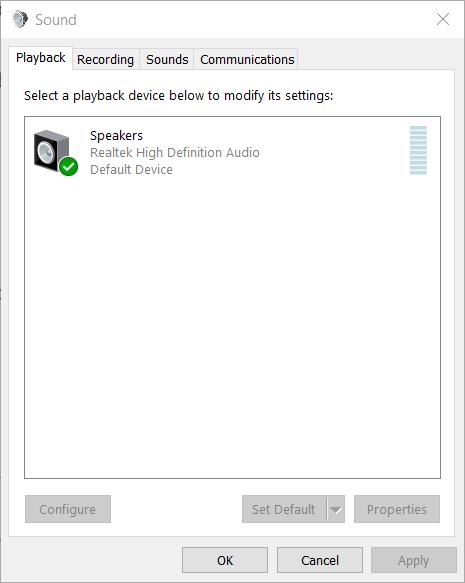
- Valige vaikekõlarid.
- Vajutage Seadistamine nuppu, et avada otse alloleval ekraanipildil aken.
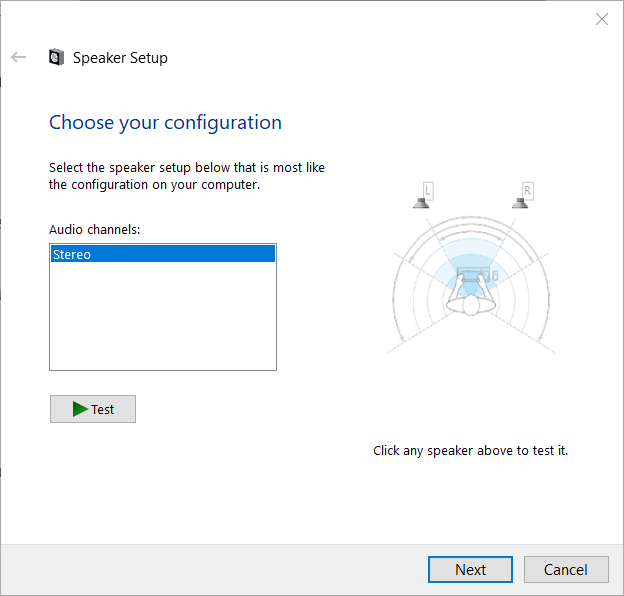
- Valige Stereo selle akna suvand, kui on valitud mõni teine.
- Vajutage Järgmine Kõlarite seadistamise muude seadete läbimiseks vajutage nuppu.
- Seejärel klõpsake nuppu Lõpetama kinnitada.
5. Värskendage Windows 10
- Käivitage sätted, vajutades Windowsi ja I kiirklahvi.
- Klõpsake nuppu Värskendamine ja turvalisus avamiseks Windowsi uuendus valikud.
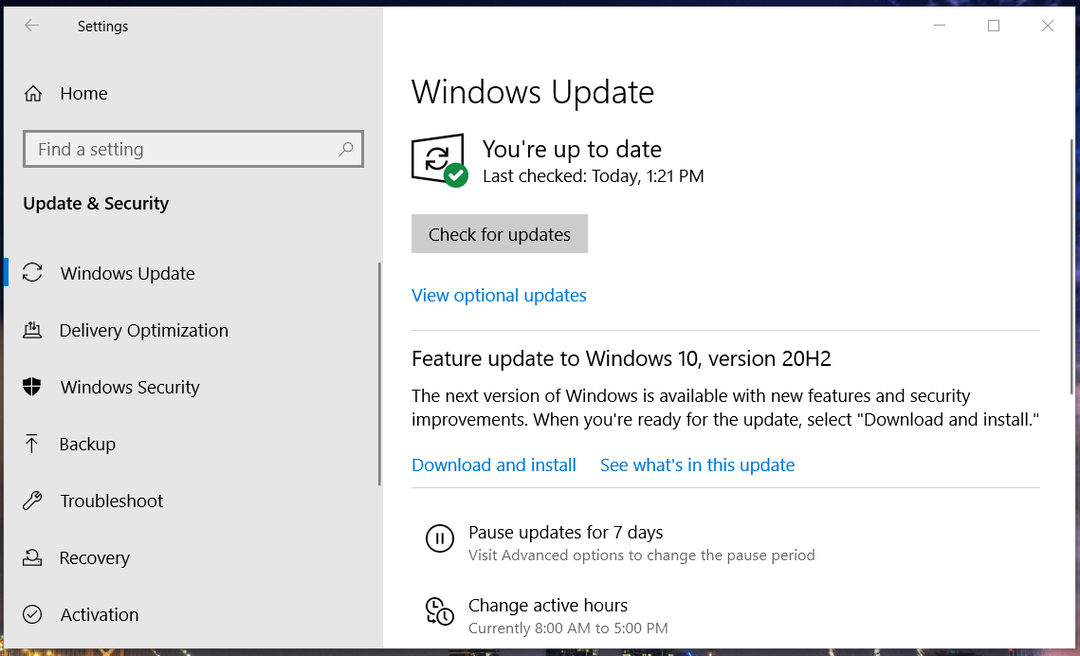
- Klõpsake nuppu Kontrolli kas uuendused on saadaval et kontrollida, kas plaastri värskendusi on saadaval.
- Valige kõigi saadaolevate paranduste värskenduste allalaadimiseks ja installimiseks.
- Kui funktsioonivärskendus on saadaval, klõpsake nuppu Laadige alla ja installige võimalus lisada arvutisse uusim Windows 10 versioon.
6. Värskendage ebakõla uusimale versioonile
- Paremklõpsake Windows 10-d Alusta nuppu ja valige Jookse otse allpool näidatud lisaseadme avamiseks.
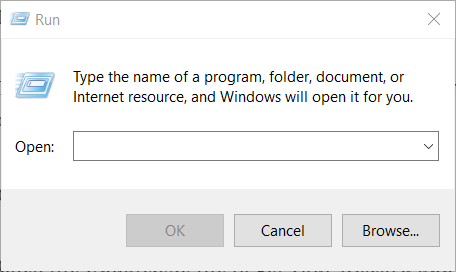
- Kausta Local avamiseks sisestage see käsk ja klõpsake nuppu Okei:
% localappdata% - Avage oma kohalikus kaustas alamkaust Discord
- Rakenduse Discord värskendamiseks klõpsake failil Update.exe.
Alternatiivne viis värskenda ebakõla on tarkvara täielik desinstallimine, et tagada selle täielik värskus.
Kõikide tarkvara jälgede eemaldamise tagamiseks soovitame proovida spetsiaalset tarkvara eemaldamise rakendust.
⇒ Hankige IObit Uninstaller
Nii saate nii lahendada ebakõla funktsiooni Teksti kõneks, kui see ei toimi ootuspäraselt.
Pange tähele, et Discordil on ka abimeeskond, kuhu saate tugipiletid esitada, kui vajatakse täiendavaid võimalikke lahendusi.
Tugipileti saate saata aadressil Discord’s saada päring lehele.
 Kas teil on endiselt probleeme?Parandage need selle tööriistaga:
Kas teil on endiselt probleeme?Parandage need selle tööriistaga:
- Laadige see arvuti parandamise tööriist alla hinnatud suurepäraselt saidil TrustPilot.com (allalaadimine algab sellel lehel).
- Klõpsake nuppu Käivitage skannimine leida Windowsi probleeme, mis võivad põhjustada arvutiga probleeme.
- Klõpsake nuppu Parandage kõik lahendada patenteeritud tehnoloogiatega seotud probleemid (Eksklusiivne allahindlus meie lugejatele).
Restoro on alla laadinud 0 lugejaid sel kuul.
![Lahkarvamus ja Rainbow Six Siege ei tööta [FIX]](/f/1a076ceec79efb55b2a599af65b01465.jpg?width=300&height=460)

